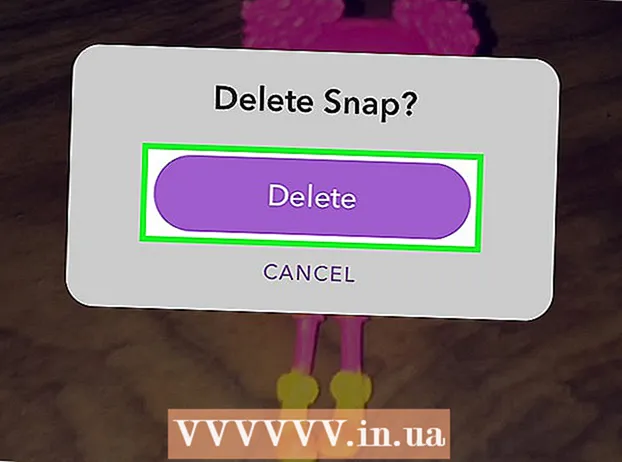लेखक:
William Ramirez
निर्मितीची तारीख:
23 सप्टेंबर 2021
अद्यतन तारीख:
1 जुलै 2024

सामग्री
- पावले
- 4 पैकी 1 पद्धत: HDMI केबल वापरणे
- 4 पैकी 2 पद्धत: DVI केबल किंवा VGA केबल वापरणे
- 4 पैकी 3 पद्धत: वायरलेस नेटवर्क वापरणे
- 4 पैकी 4 पद्धत: समस्यानिवारण
हा लेख तुम्हाला तुमच्या संगणकावरून HDMI केबल, DVI केबल, किंवा VGA केबल आणि तुमच्या स्मार्ट टीव्ही किंवा स्ट्रीमिंग डिव्हाइसवर वायरलेस पद्धतीने तुमच्या टीव्हीवर चित्र आणि आवाज कसे हस्तांतरित करायचे ते दर्शवेल. एचडीएमआय केबल एका केबलद्वारे हाय डेफिनेशन इमेज आणि आवाज वाहू शकते. व्हीजीए केबल केवळ प्रतिमा हस्तांतरित करते, म्हणून ऑडिओ वेगळ्या केबलवर पाठवणे आवश्यक आहे. संगणकांवरील काही DVI पोर्ट ऑडिओ सिग्नल पाठविण्यास सक्षम आहेत, परंतु बहुतेक ते नाहीत. आपण कोणते कनेक्टर वापरावे हे शोधण्यासाठी आपल्या संगणकासाठी आणि टीव्हीसाठी सूचना वाचा.
पावले
4 पैकी 1 पद्धत: HDMI केबल वापरणे
 1 आपल्या संगणकाला 2-पिन HDMI केबलसह टीव्हीशी कनेक्ट करा. संगणकावरील आणि टीव्हीवरील एचडीएमआय पोर्ट समान आहेत आणि एचडीएमआय केबलमध्ये दोन्ही टोकांना समान प्लग असणे आवश्यक आहे.
1 आपल्या संगणकाला 2-पिन HDMI केबलसह टीव्हीशी कनेक्ट करा. संगणकावरील आणि टीव्हीवरील एचडीएमआय पोर्ट समान आहेत आणि एचडीएमआय केबलमध्ये दोन्ही टोकांना समान प्लग असणे आवश्यक आहे. - जर तुमच्या टीव्हीमध्ये अनेक एचडीएमआय पोर्ट्स असतील, तर तुम्ही केबलला कनेक्ट केलेल्या पोर्ट नंबरची नोंद घ्या.
 2 टीव्हीवरील इनपुट सिग्नल बदला. HDMI सिग्नलमध्ये इनपुट सिग्नल बदलण्यासाठी टीव्ही किंवा रिमोट कंट्रोलवरील इनपुट बटण दाबा.
2 टीव्हीवरील इनपुट सिग्नल बदला. HDMI सिग्नलमध्ये इनपुट सिग्नल बदलण्यासाठी टीव्ही किंवा रिमोट कंट्रोलवरील इनपुट बटण दाबा. - जर तुमच्या टीव्हीमध्ये अनेक HDMI पोर्ट्स असतील, तर तुमचा कॉम्प्यूटर कनेक्ट केलेला पोर्ट निवडा.
- काही टीव्ही जेव्हा इनपुट सिग्नल शोधतात तेव्हा ते आपोआप बदलतात.
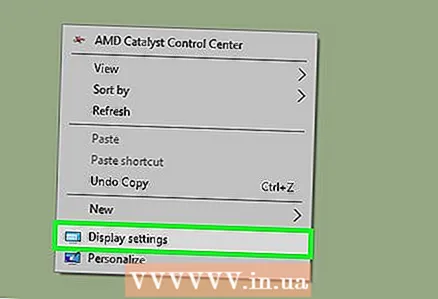 3 डेस्कटॉपवर उजवे क्लिक करा आणि निवडा स्क्रीन पर्याय. प्रदर्शन सेटिंग्ज उघडतील.
3 डेस्कटॉपवर उजवे क्लिक करा आणि निवडा स्क्रीन पर्याय. प्रदर्शन सेटिंग्ज उघडतील.  4 वर क्लिक करा शोधण्यासाठी. संगणक कनेक्ट केलेल्या टीव्हीचा शोध सुरू करतो. डिस्प्ले सेटिंग्ज विंडोमध्ये "1" आणि "2" लेबल असलेले दोन चौरस आहेत का ते पहा.
4 वर क्लिक करा शोधण्यासाठी. संगणक कनेक्ट केलेल्या टीव्हीचा शोध सुरू करतो. डिस्प्ले सेटिंग्ज विंडोमध्ये "1" आणि "2" लेबल असलेले दोन चौरस आहेत का ते पहा. - संगणकाला आधीच टीव्ही सापडला असेल.
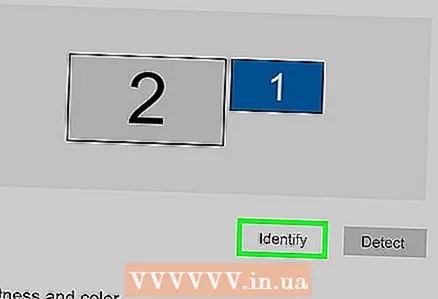 5 वर क्लिक करा परिभाषित. प्रत्येक स्क्वेअरवर स्पष्टीकरण प्रदर्शित केले जाईल जेणेकरून आपल्याला माहित असेल की मॉनिटरला कोणता क्रमांक नियुक्त केला आहे आणि कोणता टीव्हीला (1 मुख्य स्क्रीनसाठी आणि 2 माध्यमिकसाठी आहे).
5 वर क्लिक करा परिभाषित. प्रत्येक स्क्वेअरवर स्पष्टीकरण प्रदर्शित केले जाईल जेणेकरून आपल्याला माहित असेल की मॉनिटरला कोणता क्रमांक नियुक्त केला आहे आणि कोणता टीव्हीला (1 मुख्य स्क्रीनसाठी आणि 2 माध्यमिकसाठी आहे). 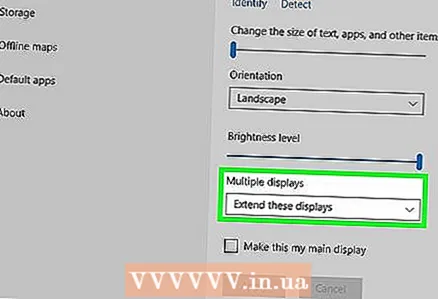 6 एकाधिक स्क्रीन मेनू उघडा. येथे आपण आपल्या संगणकावरून टीव्हीवर चित्र कसे प्रदर्शित करायचे ते निवडू शकता. तुम्हाला खालील पर्याय दिसेल:
6 एकाधिक स्क्रीन मेनू उघडा. येथे आपण आपल्या संगणकावरून टीव्हीवर चित्र कसे प्रदर्शित करायचे ते निवडू शकता. तुम्हाला खालील पर्याय दिसेल: - हे पडदे डुप्लिकेट करा. टीव्हीवर मॉनिटरप्रमाणेच चित्र दिसते.
- हे पडदे विस्तृत करा. मॉनिटर आणि टीव्ही स्क्रीन दोन्ही व्यापण्यासाठी डेस्कटॉपचा विस्तार केला जाईल.
- फक्त 1 वर डेस्कटॉप दर्शवा. या प्रकरणात, डिव्हाइस "2" वर कोणतेही चित्र राहणार नाही.
- डेस्कटॉप फक्त 2 वर दर्शवा. या प्रकरणात, डिव्हाइस "1" वर कोणतेही चित्र नसेल.
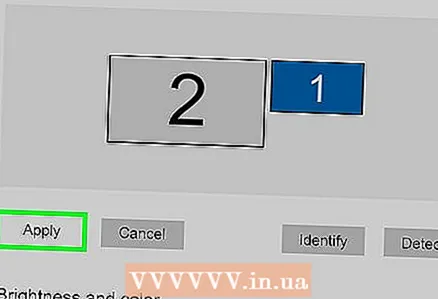 7 वर क्लिक करा लागू करा. प्रदर्शन सेटिंग्ज बदलल्या जातील आणि मॉनिटर आणि टीव्हीवर लागू केल्या जातील. संगणक आता टीव्हीशी जोडला गेला आहे.
7 वर क्लिक करा लागू करा. प्रदर्शन सेटिंग्ज बदलल्या जातील आणि मॉनिटर आणि टीव्हीवर लागू केल्या जातील. संगणक आता टीव्हीशी जोडला गेला आहे. - आपले मॉनिटर किंवा टीव्ही वैयक्तिकरित्या सानुकूलित करण्यासाठी, संबंधित क्रमांकासह बॉक्सवर क्लिक करा आणि नंतर "अधिक पर्याय" निवडा. आपण दोन प्रदर्शनांचे अभिमुखता बदलण्यासाठी चौरस ड्रॅग आणि पुनर्रचना देखील करू शकता.
4 पैकी 2 पद्धत: DVI केबल किंवा VGA केबल वापरणे
 1 आपल्या संगणकाला DVI केबल किंवा VGA केबलसह टीव्हीशी कनेक्ट करा. संगणकावरील आणि टीव्हीवरील DVI आणि VGA पोर्ट समान आहेत आणि प्रत्येक केबलमध्ये दोन्ही टोकांना समान प्लग असणे आवश्यक आहे.
1 आपल्या संगणकाला DVI केबल किंवा VGA केबलसह टीव्हीशी कनेक्ट करा. संगणकावरील आणि टीव्हीवरील DVI आणि VGA पोर्ट समान आहेत आणि प्रत्येक केबलमध्ये दोन्ही टोकांना समान प्लग असणे आवश्यक आहे. - काही टीव्हीवर, व्हीजीए पोर्टला "पीसी इन" किंवा "संगणक इन" असे लेबल केले जाते.
 2 आपल्या संगणकाला 2-पिन ऑडिओ केबलसह टीव्हीशी कनेक्ट करा. हे 3.5 मिमी स्टीरिओ ऑडिओ केबल आहे जे हेडफोन जॅकमध्ये प्लग करते. केबलच्या एका टोकाला तुमच्या कॉम्प्युटरवरील हेडफोन जॅक (सहसा हिरव्या रंगात चिन्हांकित) ला कनेक्ट करा आणि दुसऱ्याला तुमच्या टीव्हीवरील ऑडिओ इनपुटशी कनेक्ट करा.
2 आपल्या संगणकाला 2-पिन ऑडिओ केबलसह टीव्हीशी कनेक्ट करा. हे 3.5 मिमी स्टीरिओ ऑडिओ केबल आहे जे हेडफोन जॅकमध्ये प्लग करते. केबलच्या एका टोकाला तुमच्या कॉम्प्युटरवरील हेडफोन जॅक (सहसा हिरव्या रंगात चिन्हांकित) ला कनेक्ट करा आणि दुसऱ्याला तुमच्या टीव्हीवरील ऑडिओ इनपुटशी कनेक्ट करा. - DVI किंवा VGA पोर्टच्या पुढे टीव्ही ऑडिओ इनपुट शोधा.
 3 टीव्हीवरील इनपुट सिग्नल बदला. टीव्ही किंवा रिमोट कंट्रोलवर, इनपुट सिग्नल डीव्हीआय पोर्ट किंवा व्हीजीए पोर्टवरून बदलण्यासाठी इनपुट बटण दाबा.
3 टीव्हीवरील इनपुट सिग्नल बदला. टीव्ही किंवा रिमोट कंट्रोलवर, इनपुट सिग्नल डीव्हीआय पोर्ट किंवा व्हीजीए पोर्टवरून बदलण्यासाठी इनपुट बटण दाबा. - काही टीव्हीवर, "पीसी", "संगणक" किंवा "संगणक" असे लेबल असलेले सिग्नल निवडा.
- काही टीव्ही जेव्हा इनपुट सिग्नल शोधतात तेव्हा ते आपोआप बदलतात.
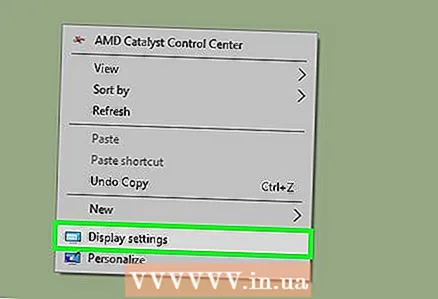 4 डेस्कटॉपवर उजवे क्लिक करा आणि निवडा स्क्रीन पर्याय. प्रदर्शन सेटिंग्ज उघडतील.
4 डेस्कटॉपवर उजवे क्लिक करा आणि निवडा स्क्रीन पर्याय. प्रदर्शन सेटिंग्ज उघडतील. 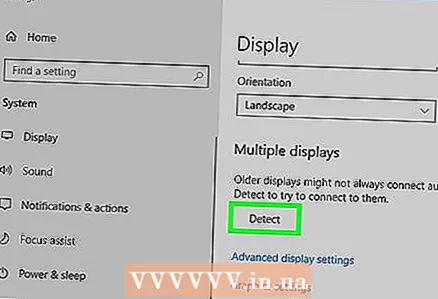 5 वर क्लिक करा शोधण्यासाठी. संगणक कनेक्ट केलेल्या टीव्हीचा शोध सुरू करतो. डिस्प्ले सेटिंग्ज विंडोमध्ये "1" आणि "2" लेबल असलेले दोन चौरस आहेत का ते पहा.
5 वर क्लिक करा शोधण्यासाठी. संगणक कनेक्ट केलेल्या टीव्हीचा शोध सुरू करतो. डिस्प्ले सेटिंग्ज विंडोमध्ये "1" आणि "2" लेबल असलेले दोन चौरस आहेत का ते पहा. - संगणकाला आधीच टीव्ही सापडला असेल.
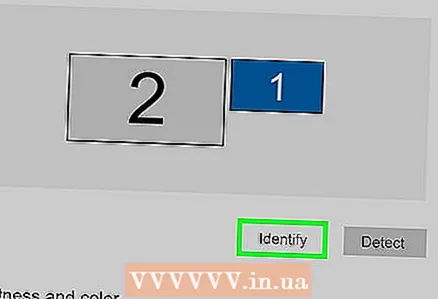 6 वर क्लिक करा परिभाषित. प्रत्येक स्क्वेअरवर एक स्पष्टीकरण प्रदर्शित केले जाईल जेणेकरून आपल्याला माहित असेल की मॉनिटरला कोणता क्रमांक दिला आहे आणि कोणता टीव्हीला.
6 वर क्लिक करा परिभाषित. प्रत्येक स्क्वेअरवर एक स्पष्टीकरण प्रदर्शित केले जाईल जेणेकरून आपल्याला माहित असेल की मॉनिटरला कोणता क्रमांक दिला आहे आणि कोणता टीव्हीला. 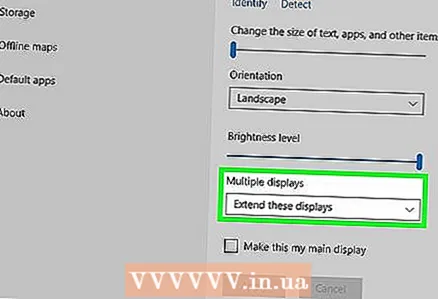 7 एकाधिक स्क्रीन मेनू उघडा. येथे आपण आपल्या संगणकावरून टीव्हीवर चित्र कसे प्रदर्शित करायचे ते निवडू शकता. तुम्हाला खालील पर्याय दिसतील:
7 एकाधिक स्क्रीन मेनू उघडा. येथे आपण आपल्या संगणकावरून टीव्हीवर चित्र कसे प्रदर्शित करायचे ते निवडू शकता. तुम्हाला खालील पर्याय दिसतील: - हे पडदे डुप्लिकेट करा. टीव्हीवर मॉनिटरप्रमाणेच चित्र दिसते.
- हे पडदे विस्तृत करा. मॉनिटर आणि टीव्ही स्क्रीन दोन्ही व्यापण्यासाठी डेस्कटॉपचा विस्तार केला जाईल.
- फक्त 1 वर डेस्कटॉप दाखवा. या प्रकरणात, डिव्हाइस "2" वर कोणतेही चित्र नसेल.
- डेस्कटॉप फक्त 2 वर दर्शवा. या प्रकरणात, डिव्हाइस "1" वर कोणतेही चित्र नसेल.
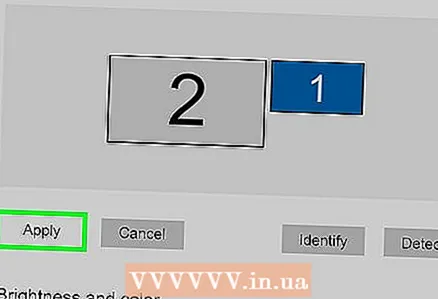 8 वर क्लिक करा लागू करा. प्रदर्शन सेटिंग्ज बदलल्या जातील आणि मॉनिटर आणि टीव्हीवर लागू केल्या जातील. संगणक आता टीव्हीशी जोडला गेला आहे.
8 वर क्लिक करा लागू करा. प्रदर्शन सेटिंग्ज बदलल्या जातील आणि मॉनिटर आणि टीव्हीवर लागू केल्या जातील. संगणक आता टीव्हीशी जोडला गेला आहे. - आपले मॉनिटर किंवा टीव्ही वैयक्तिकरित्या सानुकूलित करण्यासाठी, संबंधित क्रमांकासह बॉक्सवर क्लिक करा आणि नंतर "अधिक पर्याय" निवडा. दोन प्रदर्शनांचे अभिमुखता बदलण्यासाठी तुम्ही चौरस ड्रॅग आणि पुनर्रचना देखील करू शकता.
4 पैकी 3 पद्धत: वायरलेस नेटवर्क वापरणे
 1 टीव्हीवरील वाय-फाय मॉड्यूल चालू करा. हे करण्यासाठी, डिव्हाइस निर्मात्याच्या सूचनांचे अनुसरण करा.
1 टीव्हीवरील वाय-फाय मॉड्यूल चालू करा. हे करण्यासाठी, डिव्हाइस निर्मात्याच्या सूचनांचे अनुसरण करा. - सर्व टीव्हीमध्ये असे मॉड्यूल नसते. म्हणून, आपल्या टीव्हीसाठी सूचना वाचा.
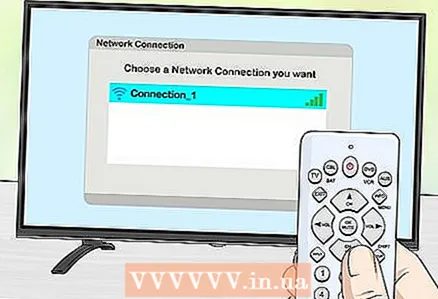 2 आपला टीव्ही वायरलेस नेटवर्कशी कनेक्ट करा. ते तुमच्या कॉम्प्यूटर सारख्या नेटवर्कशी कनेक्ट करा.
2 आपला टीव्ही वायरलेस नेटवर्कशी कनेक्ट करा. ते तुमच्या कॉम्प्यूटर सारख्या नेटवर्कशी कनेक्ट करा. 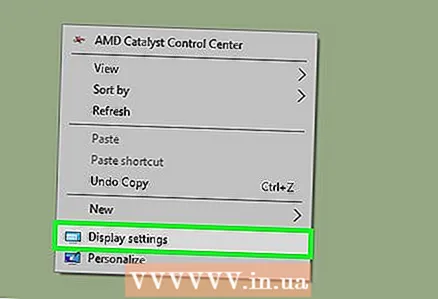 3 डेस्कटॉपवर उजवे क्लिक करा आणि निवडा स्क्रीन पर्याय.
3 डेस्कटॉपवर उजवे क्लिक करा आणि निवडा स्क्रीन पर्याय.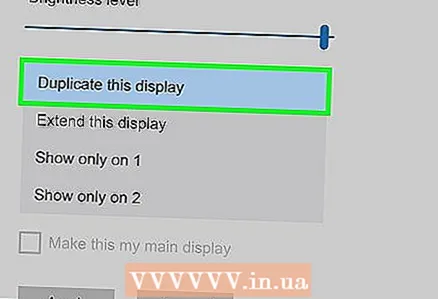 4 एकाधिक स्क्रीन मेनू उघडा आणि निवडा हे पडदे डुप्लिकेट करा.
4 एकाधिक स्क्रीन मेनू उघडा आणि निवडा हे पडदे डुप्लिकेट करा.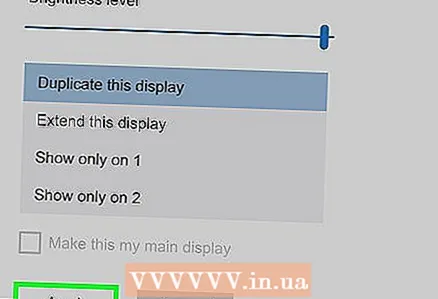 5 वर क्लिक करा लागू करा.
5 वर क्लिक करा लागू करा.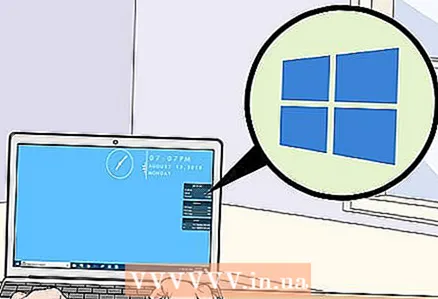 6 प्रारंभ मेनू उघडा
6 प्रारंभ मेनू उघडा  आणि नंतर चिन्हावर क्लिक करा
आणि नंतर चिन्हावर क्लिक करा  . विंडोज सेटिंग्ज उघडतील.
. विंडोज सेटिंग्ज उघडतील. 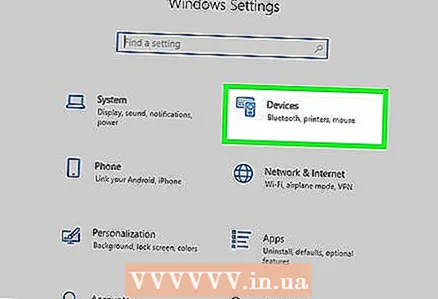 7 वर क्लिक करा उपकरणे > कनेक्ट केलेली उपकरणे.
7 वर क्लिक करा उपकरणे > कनेक्ट केलेली उपकरणे.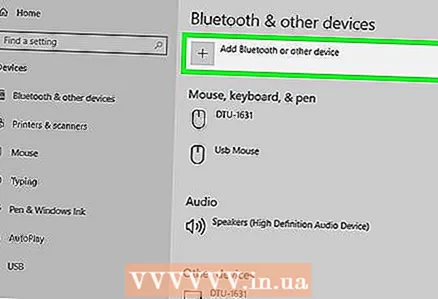 8 वर क्लिक करा डिव्हाइस जोडा. ही प्रणाली वायरलेस नेटवर्कशी जोडलेल्या उपकरणांचा शोध सुरू करेल.
8 वर क्लिक करा डिव्हाइस जोडा. ही प्रणाली वायरलेस नेटवर्कशी जोडलेल्या उपकरणांचा शोध सुरू करेल. 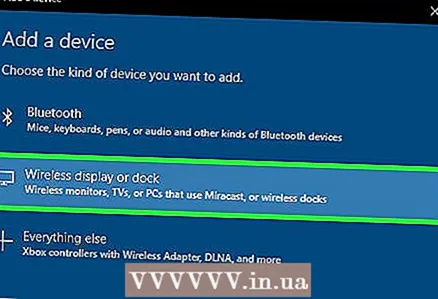 9 तुमचा टीव्ही तुमच्या मॉनिटरवर दिसेल तेव्हा निवडा. विंडोज स्वयंचलितपणे टीव्हीशी कनेक्ट होईल.
9 तुमचा टीव्ही तुमच्या मॉनिटरवर दिसेल तेव्हा निवडा. विंडोज स्वयंचलितपणे टीव्हीशी कनेक्ट होईल.
4 पैकी 4 पद्धत: समस्यानिवारण
 1 आपल्याकडे आवश्यक केबल किंवा अडॅप्टर्स असल्याची खात्री करा. कधीकधी केबल्समध्ये योग्य प्लग असू शकतात, परंतु त्यामध्ये ऑडिओ किंवा व्हिडिओ सिग्नल नसतात. केबल ऑडिओ सिग्नल, व्हिडिओ सिग्नल किंवा दोन्ही नेण्यास सक्षम असल्याची खात्री करा.
1 आपल्याकडे आवश्यक केबल किंवा अडॅप्टर्स असल्याची खात्री करा. कधीकधी केबल्समध्ये योग्य प्लग असू शकतात, परंतु त्यामध्ये ऑडिओ किंवा व्हिडिओ सिग्नल नसतात. केबल ऑडिओ सिग्नल, व्हिडिओ सिग्नल किंवा दोन्ही नेण्यास सक्षम असल्याची खात्री करा. - बहुतेक डीव्हीआय पोर्ट ऑडिओ सिग्नल हाताळत नाहीत, म्हणून डीव्हीआय ते एचडीएमआय अॅडॉप्टरपर्यंत कोणतेही ऑडिओ आउटपुट होणार नाही. या प्रकरणात, एक स्वतंत्र ऑडिओ केबल कनेक्ट करा.
 2 सर्व केबल्स योग्य आणि घट्ट जोडलेले असल्याची खात्री करा. केबल्स योग्य पोर्ट्सशी जोडण्याचे लक्षात ठेवा. जर प्लगमध्ये स्क्रू असतील (जसे डीव्हीआय आणि व्हीजीए केबल्स), त्यांना संगणक आणि टीव्हीमध्ये स्क्रू करा.
2 सर्व केबल्स योग्य आणि घट्ट जोडलेले असल्याची खात्री करा. केबल्स योग्य पोर्ट्सशी जोडण्याचे लक्षात ठेवा. जर प्लगमध्ये स्क्रू असतील (जसे डीव्हीआय आणि व्हीजीए केबल्स), त्यांना संगणक आणि टीव्हीमध्ये स्क्रू करा.  3 आवाज पातळी तपासा. आपल्या संगणकावर आणि टीव्हीवर आवाज वाढवा; आवाज नि: शब्द नाही याची खात्री करा.
3 आवाज पातळी तपासा. आपल्या संगणकावर आणि टीव्हीवर आवाज वाढवा; आवाज नि: शब्द नाही याची खात्री करा. 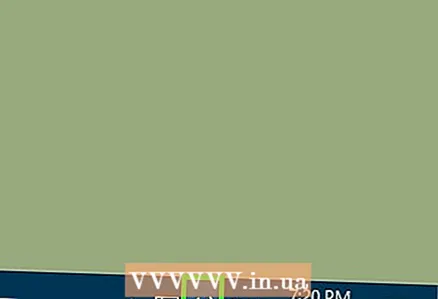 4 ऑडिओ आउटपुट बदला. आवाज नसल्यास, आपण योग्य ऑडिओ आउटपुट निवडल्याचे सुनिश्चित करा.
4 ऑडिओ आउटपुट बदला. आवाज नसल्यास, आपण योग्य ऑडिओ आउटपुट निवडल्याचे सुनिश्चित करा. - चिन्हावर उजवे क्लिक करा
 .
. - प्लेबॅक साधने क्लिक करा.
- योग्य ऑडिओ आउटपुट निवडा (HDMI केबलसाठी "HDMI" किंवा ऑडिओ केबलसाठी "हेडफोन")
- आपल्याला इच्छित ऑडिओ आउटपुट दिसत नसल्यास, सूचीबद्ध केलेल्या कोणत्याही डिव्हाइसवर उजवे-क्लिक करा आणि अक्षम साधने दर्शवा आणि डिस्कनेक्ट केलेली साधने दर्शवा चेकबॉक्स तपासा. हे तुमचे ऑडिओ डिव्हाइस अक्षम किंवा डिस्कनेक्ट केले असल्यास तुम्हाला सांगेल.
- चिन्हावर उजवे क्लिक करा
 5 आपला संगणक आणि टीव्ही रीस्टार्ट करा. आपण समस्येचे निराकरण करण्यात अक्षम असल्यास, आपला संगणक आणि टीव्ही रीस्टार्ट करा जेणेकरून संगणक नवीन कनेक्ट केलेले प्रदर्शन शोधेल.
5 आपला संगणक आणि टीव्ही रीस्टार्ट करा. आपण समस्येचे निराकरण करण्यात अक्षम असल्यास, आपला संगणक आणि टीव्ही रीस्टार्ट करा जेणेकरून संगणक नवीन कनेक्ट केलेले प्रदर्शन शोधेल.  6 आपल्या संगणकाच्या स्क्रीनचे कॅलिब्रेशन तपासा. कधीकधी "HDMI समर्थित नाही" असा पॉप-अप एरर मेसेज दिसतो. हे सहसा घडते जेव्हा टीव्ही आणि संगणकाच्या स्क्रीनमध्ये वेगवेगळ्या रिझोल्यूशन सेटिंग्ज असतात.
6 आपल्या संगणकाच्या स्क्रीनचे कॅलिब्रेशन तपासा. कधीकधी "HDMI समर्थित नाही" असा पॉप-अप एरर मेसेज दिसतो. हे सहसा घडते जेव्हा टीव्ही आणि संगणकाच्या स्क्रीनमध्ये वेगवेगळ्या रिझोल्यूशन सेटिंग्ज असतात.